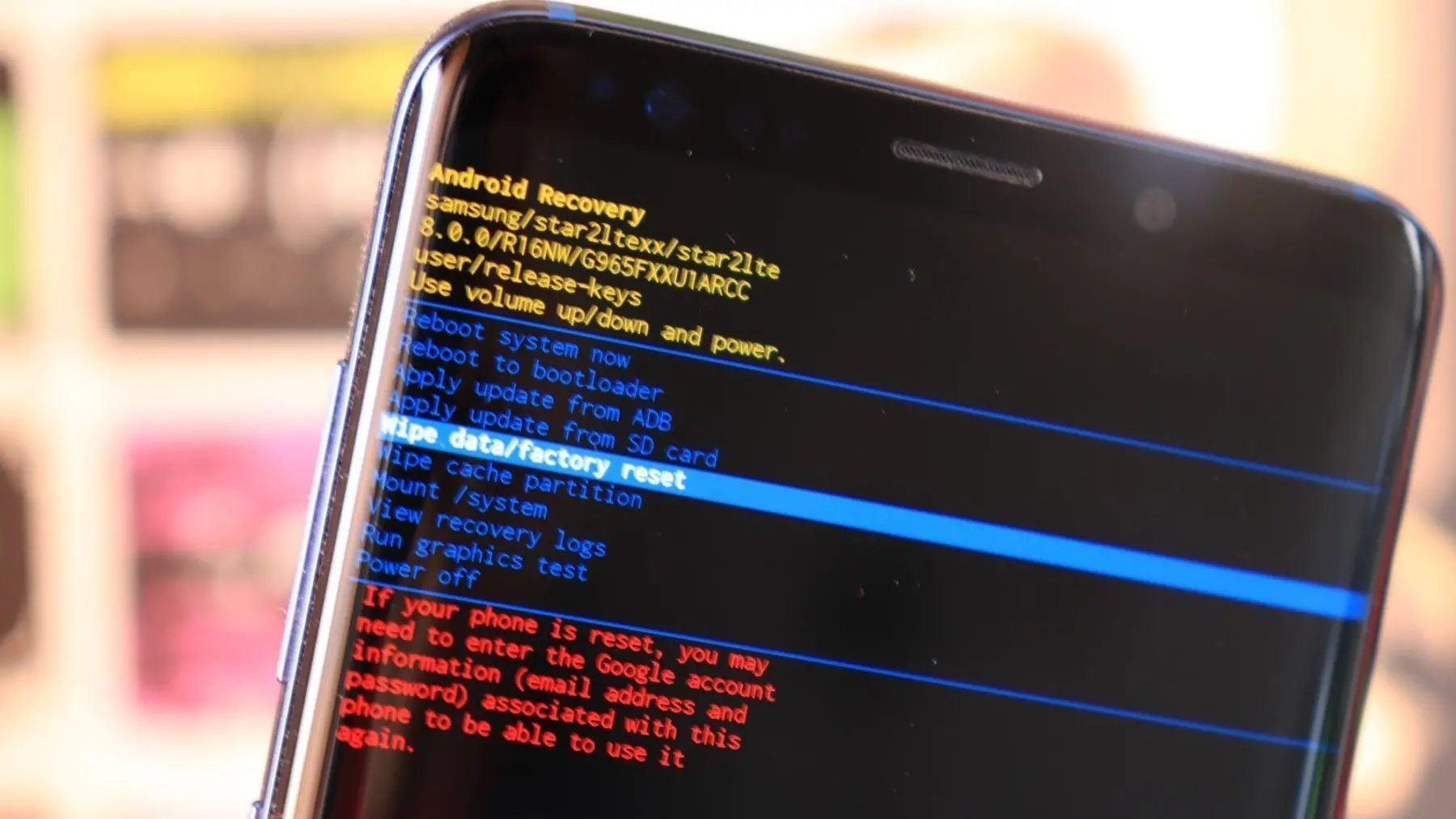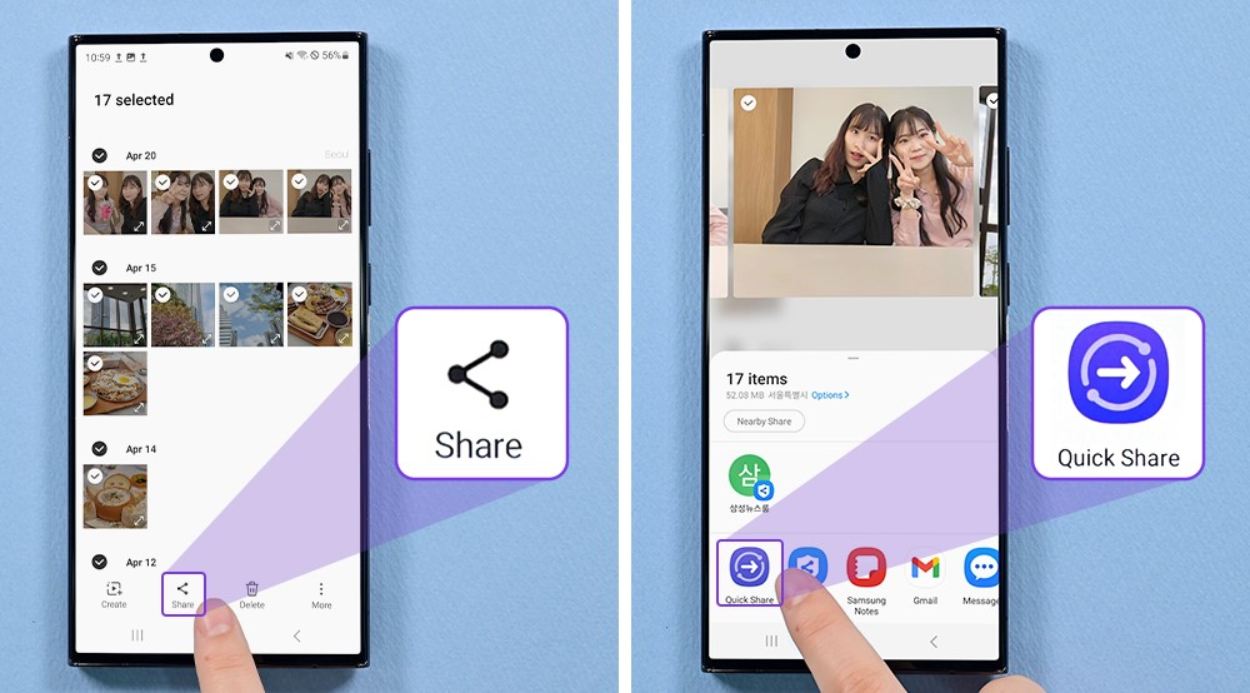A formatação do celular é uma ação essencial para restaurar o desempenho e a segurança do dispositivo. Se o seu aparelho Samsung está apresentando problemas de lentidão, crash ou malware, uma formatação pode ser a solução ideal. No entanto, antes de realizar essa ação, é importante aprender como fazê-la corretamente para evitar a perda de dados importantes. Neste artigo, vamos apresentar soluções práticas para formatar o seu celular Samsung e restaurar seu dispositivo para o estado de fábrica, garantindo a segurança e o desempenho adequados do seu aparelho.
Como formatar o celular Samsung – Soluções práticas para restaurar o dispositivo
O formato do celular Samsung pode ser necessário em diversas situações, como quando o dispositivo está com problemas de funcionamento, está muito lento ou quando você deseja vender ou doar o aparelho. Nesse caso, é importante saber como formatar o celular Samsung de forma segura e eficaz. Aqui estão algumas soluções práticas para restaurar o dispositivo.
1. Formatar o celular Samsung via configurações
Para formatar o celular Samsung via configurações, siga os passos abaixo: Vá para a tela inicial do seu celular Samsung e toque no ícone de Configurações. Toque em Gerenciamento geral ou Configurações avançadas. Toque em Restaurar ou Formatar. Toque em Formatar dispositivo ou Restaurar configurações de fábrica. Siga as instruções na tela para concluir o processo.
2. Formatar o celular Samsung via modo recuperação
Se o seu celular Samsung estiver com problemas de funcionamento e você não conseguir formatá-lo via configurações, é possível formatá-lo via modo recuperação. Para isso, siga os passos abaixo: Desligue o seu celular Samsung. Pressione e segure o botão de Ligar/Desligar e o botão de Volume para baixo ao mesmo tempo. Quando a tela de inicialização aparecer, solte o botão de Ligar/Desligar, mas continue segurando o botão de Volume para baixo. Use o botão de Volume para baixo para selecionar a opção Modo recuperação e pressione o botão de Ligar/Desligar para confirmar. Siga as instruções na tela para formatar o dispositivo.
3. Formatar o celular Samsung via computador
Se o seu celular Samsung estiver com problemas de funcionamento e você não conseguir formatá-lo via configurações ou modo recuperação, é possível formatá-lo via computador. Para isso, siga os passos abaixo: Baixe e instale o software Samsung Kies no seu computador. Conecte o seu celular Samsung ao computador usando um cabo USB. Abra o software Samsung Kies e siga as instruções para formatar o dispositivo.
4. Solucionando problemas comuns ao formatar o celular Samsung
Ao formatar o celular Samsung, alguns problemas comuns podem ocorrer. Aqui estão algumas soluções para esses problemas: Erro de conexão: Verifique se o cabo USB está conectado corretamente e se o computador está reconhecendo o dispositivo. Erro de formatação: Verifique se o dispositivo está sendo formatado corretamente e se não há nenhum arquivo ou dado importante que você queira salvar.
5. Precauções ao formatar o celular Samsung
Ao formatar o celular Samsung, é importante tomar algumas precauções para evitar problemas: Faça um backup: Faça um backup dos seus arquivos e dados importantes antes de formatar o dispositivo. Desative o bloqueio de tela: Desative o bloqueio de tela antes de formatar o dispositivo para evitar problemas durante o processo.
Como formatar o celular Samsung sem ir nas configurações?

Formatar o celular Samsung sem ir nas configurações pode ser necessário em casos de segurança ou quando o aparelho está bloqueado. Existem algumas formas de realizar essa ação sem acessar as configurações do celular.
Método 1: Formatando via Menu de Recuperação
Para formatar o celular Samsung sem ir nas configurações, você pode utilizar o Menu de Recuperação. Esse método é útil quando o aparelho está bloqueado ou não está respondendo. Para acessar o Menu de Recuperação, siga os passos abaixo:
- Desligue o celular Samsung.
- Pressione e segure os botões Volume para cima e Botão de Ligar ao mesmo tempo.
- Mantenha os botões pressionados até que a tela do Menu de Recuperação apareça.
- Use os botões de volume para navegar até a opção Wipe data/factory reset e pressione o botão de ligar para selecioná-la.
- Pressione novamente o botão de ligar para confirmar a seleção.
Método 2: Formatando via Código de Confirmação de Fábrica
Outro método para formatar o celular Samsung sem ir nas configurações é utilizando o código de confirmação de fábrica. Esse método é útil quando o aparelho está bloqueado ou não está respondendo. Para formatar o celular utilizando o código de confirmação de fábrica, siga os passos abaixo:
- Desligue o celular Samsung.
- Digite o código 27673855 no teclado do aparelho.
- Pressione o botão de ligar para confirmar a ação.
- Aguarde até que o processo de formatação seja concluído.
Método 3: Formatando via Computador
Você também pode formatar o celular Samsung sem ir nas configurações utilizando um computador. Esse método é útil quando o aparelho está bloqueado ou não está respondendo. Para formatar o celular utilizando um computador, siga os passos abaixo:
- Conecte o celular Samsung ao computador via cabo USB.
- Abra o software Samsung Kies no computador.
- Selecione a opção Backup e restauração no software.
- Selecione a opção Restaurar para configurações de fábrica e siga as instruções.
- Aguarde até que o processo de formatação seja concluído.
Como resetar todas as informações do celular Samsung?
/i.s3.glbimg.com/v1/AUTH_08fbf48bc0524877943fe86e43087e7a/internal_photos/bs/2021/t/x/yJNbOnTXapHkIMtHlVbg/print-2021-03-01-00-06-44.jpg)
Resetar todas as informações do celular Samsung pode ser uma opção útil para resolver problemas técnicos, eliminar malware ou restaurar o dispositivo às configurações de fábrica. Existem algumas maneiras de fazer isso, dependendo da sua necessidade e do modelo do seu aparelho.
Método de Reset via Configurações
Para resetar o celular Samsung via configurações, você pode seguir os passos abaixo:
- Acesse as configurações do seu aparelho.
- Procure a opção Segurança ou Privacidade e clique nela.
- Selecione a opção Reset de fábrica ou Restaurar configurações de fábrica.
- Confirme a ação e aguarde o processo de reset ser concluído.
Método de Reset via Modo de Recuperação
Se o seu aparelho estiver com problemas graves e não estiver respondendo, você pode tentar resetá-lo via modo de recuperação. Para fazer isso, siga os passos abaixo:
- Desligue o seu aparelho e pressione a tecla Power ao mesmo tempo que o botão Volume para baixo.
- Pressione a tecla Power novamente e mantenha-a pressionada até que o logotipo da Samsung apareça na tela.
- Selecione a opção Wipe data/factory reset usando a tecla Volume para cima ou Volume para baixo.
- Confirme a ação e aguarde o processo de reset ser concluído.
Precauções antes de Resetar o Celular
Antes de resetar o seu celular Samsung, é importante tomar algumas precauções para evitar perda de dados importantes. Aqui estão algumas dicas:
- Faça um backup dos seus dados importantes, como contatos, fotos e mensagens.
- Desative a opção de criptografia do dispositivo, se estiver ativada.
- Desligue a opção de verificação de conta Google, se estiver ativada.
O que fazer quando aparece reboot system now?

Seu aparelho exibir a mensagem reboot system now geralmente significa que o sistema operacional ou algum componente do software está com problemas e precisa ser reiniciado para resolver o problema. Isso pode ocorrer devido a uma variedade de motivos, incluindo atualizações de software mal-sucedidas, conflitos entre aplicativos ou problemas de hardware. Nesse caso, é importante saber como proceder corretamente.
O que causou o problema?
Para resolver a mensagem reboot system now, é importante tentar entender o que causou o problema. Aqui estão algumas possíveis causas:
- Atualizações de software fracassadas: Se o seu aparelho estava atualizando o sistema operacional ou algum aplicativo e o processo foi interrompido, isso pode causar a mensagem reboot system now.
- Conflitos entre aplicativos: Se dois ou mais aplicativos estão em conflito, isso pode causar instabilidade no sistema e resultar na mensagem reboot system now.
- Problemas de hardware: Problemas de hardware, como uma falha no disco rígido ou na memória RAM, também podem causar a mensagem reboot system now.
O que fazer para resolver o problema?
Se o seu aparelho exibir a mensagem reboot system now, aqui estão algumas etapas que você pode seguir para tentar resolver o problema:
- Reinicie o aparelho: A primeira coisa a fazer é reiniciar o aparelho. Se a mensagem reboot system now for causada por um problema temporário, um reinício pode resolver o problema.
- Verifique se há atualizações de software pendentes: Verifique se há atualizações de software pendentes no seu aparelho e instale-as. Isso pode resolver o problema se a mensagem reboot system now for causada por uma atualização de software fracassada.
- Desinstale aplicativos problemáticos: Se você suspeita que um aplicativo está causando o problema, tente desinstalá-lo e veja se a mensagem reboot system now desaparece.
Prevenindo problemas futuros
Para evitar problemas futuros com a mensagem reboot system now, aqui estão algumas dicas:
- Mantenha o sistema operacional atualizado: Certifique-se de que o seu sistema operacional esteja sempre atualizado com as últimas atualizações de segurança e recursos.
- Desligue o aparelho corretamente: Sempre desligue o aparelho corretamente, evitando desligar a alimentação bruscamente.
- Evite sobrecarregar o aparelho: Evite sobrecarregar o aparelho com muitos aplicativos abertos ao mesmo tempo, pois isso pode causar instabilidade no sistema.
Perguntas Frequentes
Como faço para restaurar o meu celular Samsung para as configurações de fábrica?
Para restaurar o seu celular Samsung para as configurações de fábrica, você precisará acessar as opções de configuração do dispositivo. Vá para a tela de início do seu celular e toque no aplicativo Configurações. Em seguida, role a tela para baixo e toque em Geral ou Tela de início. Procurar por Resetar ou Restaurar e toque em Restaurar configurações de fábrica. Uma janela de confirmação aparecerá, perguntando se você está seguro de que deseja restaurar as configurações de fábrica. Selecione Sim ou OK para confirmar. O seu celular Samsung será reiniciado e começará a restaurar as configurações de fábrica. Lembre-se de que todos os dados armazenados no seu dispositivo serão apagados, incluindo contatos, mensagens, fotos e aplicativos instalados.
Quais são os riscos de restaurar o meu celular Samsung para as configurações de fábrica?
Restaurar o seu celular Samsung para as configurações de fábrica pode ter algumas consequências indesejadas. Um dos principais riscos é a perda de todos os dados armazenados no seu dispositivo, incluindo contatos, mensagens, fotos e aplicativos instalados. Além disso, a restauração das configurações de fábrica pode desativar alguns recursos e serviços que você havia configurado anteriormente, como a sincronização de contatos com o Google ou a configuração de rede Wi-Fi. É importante também notar que a restauração das configurações de fábrica pode reverter atualizações de software e remover aplicativos instalados. Certifique-se de fazer um backup dos seus dados importantes antes de restaurar as configurações de fábrica do seu celular Samsung.
Como faço para fazer um backup dos meus dados antes de restaurar o meu celular Samsung para as configurações de fábrica?
Fazer um backup dos seus dados é um passo importante antes de restaurar as configurações de fábrica do seu celular Samsung. Você pode fazer um backup dos seus dados usando o Samsung Cloud ou o Google Drive. Para usar o Samsung Cloud, vá para as opções de configuração do seu dispositivo e toque em Conta ou Samsung Cloud. Em seguida, selecione Backup e escolha quais dados você deseja fazer backup, como contatos, mensagens e fotos. Para usar o Google Drive, abra o aplicativo e toque em Backup. Em seguida, selecione Fazer backup agora e escolha quais dados você deseja fazer backup. Além disso, você também pode fazer um backup dos seus dados usando um computador ou um dispositivo de armazenamento externo.
Posso restaurar apenas alguns dados do meu celular Samsung após restaurar as configurações de fábrica?
Sim, é possível restaurar apenas alguns dados do seu celular Samsung após restaurar as configurações de fábrica. Se você fez um backup dos seus dados antes de restaurar as configurações de fábrica, você pode restaurar apenas os dados que você precisa. Para restaurar dados do Samsung Cloud, vá para as opções de configuração do seu dispositivo e toque em Conta ou Samsung Cloud. Em seguida, selecione Restaurar e escolha quais dados você deseja restaurar. Para restaurar dados do Google Drive, abra o aplicativo e toque em Restaurar. Em seguida, selecione Restaurar agora e escolha quais dados você deseja restaurar. Além disso, você também pode restaurar dados de um computador ou um dispositivo de armazenamento externo.

Trabalho na área de tecnologia e informática desde 1993 e na área de internet como blogger e webmaster desde 2004. Adoro tecnologia, gadgets, cinema e viagens